|
HALLOWEEN 2019  Ringrazio Saturnella per avermi permesso di tradurre i suoi tutorial. 
Occorrente: Materiale qui La maschera trovata su Internet (grazie all'autore). Il resto del materiale è di Saturnella. (in questa pagina trovi i links ai siti dei creatori di tubes) Filtri in caso di dubbi, ricorda di consultare la mia sezione filtri qui Filters Unlimited 2.0 qui FM Tile Tools - Blend Emboss qui Carolaine and Sensibility - CS-LDots qui Simple - Diamonds qui Cybia - Screenworks qui Graphics Plus - Button Beveler 2, Cross Shadow I qui Alien Skin Eye Candy 5 Impact - Glass, Perspective Shadow qui AAA Frames - Foto Frame qui I filtri Graphics Plus, Simple e Cybia si possono usare da soli o importati in Filters Unlimited (come fare vedi qui) Se un filtro fornito appare con questa icona  non esitare a cambiare modalità di miscelatura e opacità secondo i colori utilizzati. Nelle ultime versioni di PSP non c'è il gradiente di primo piano/sfondo (Corel_06_029) Puoi usare i gradienti delle versioni precedenti. Trovi qui i gradienti Corel X. Metti i preset Cliccando sul file una o due volte (a seconda delle tue impostazioni), automaticamente il preset si installerà nella cartella corretta. perchè uno o due clic vedi qui Apri la maschera in PSP e minimizzala con il resto del materiale Imposta il colore di primo piano con un colore medio: #7c7b55, e il colore di sfondo con un colore scuro: #47443b. 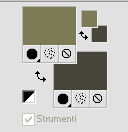 Passa il colore di primo piano a Gradiente di primo piano/sfondo, stile Lineare. 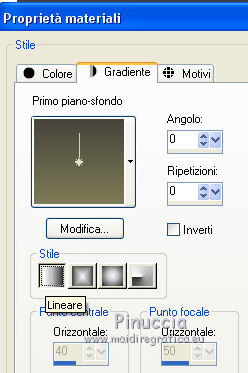 1. Apri alpha_halloween. Finestra>Duplica, o sulla tastiera tasto della maiuscola+D per fare una copia.  Chiudi l'originale. La copia, che sarà la base del tuo lavoro, non è vuota, ma contiene le selezioni salvate sul canale alfa. Rinomina il livello Raster 1. Riempi  l'immagine trasparente con il gradiente. l'immagine trasparente con il gradiente.2. Livelli>Nuovo livello raster. Riempi  il livello con il colore di sfondo. il livello con il colore di sfondo.Livelli>Nuovo livello maschera>Da immagine. Apri il menu sotto la finestra di origine e vedrai la lista dei files aperti. Seleziona la maschera Bouillons de Vagues.  Effetti>Effetti di bordo>Aumenta. Livelli>Unisci>Unisci gruppo. 3. Effetti>Effetti di immagine>Motivo unico, con i settaggi standard.  Livelli>Unisci>Unisci visibile. 5. Selezione>Carica/Salva selezione>Carica selezione da canale alfa La selezione sélection 1 è subito disponibile. Devi soltanto cliccare Carica. 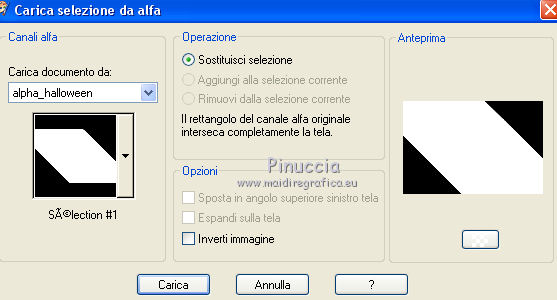 Selezione>Innalza selezione a livello. Selezione>Deseleziona. Effetti>Plugins>Cybia - Screenworks 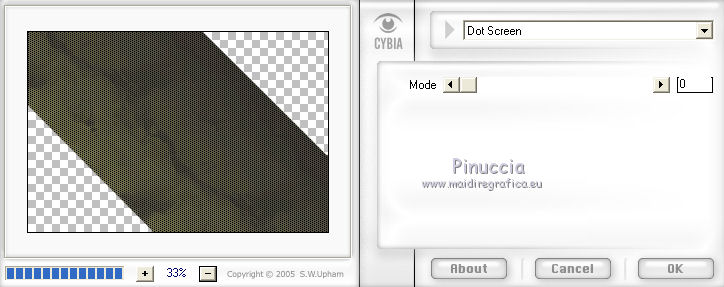 6. Attiva il livello di sfondo. Selezione>Carica/Salva selezione>Carica selezione da canale alfa Apri il menu delle selezioni e carica sélection#2.  Selezione>Innalza selezione a livello. Selezione>Deseleziona. Effetti>Plugins>Carolaine and Sensibility - CS-LDots 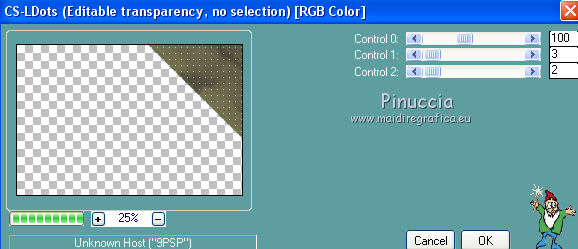 7. Livelli>Duplica. Immagine>Rifletti. Immagine>Capovolgi. Livelli>Unisci>Unisci giù. 8. Attiva il livello superiore (selezione innalzata) Effetti>Effetti 3D>Sfalsa ombra.  9. Apri il tube del paesaggio sat_mai04 e vai a Modifica>Copia. Torna al tuo lavoro e vai a Modifica>Incolla come nuovo livello. Posiziona  correttamente il tube. correttamente il tube.10. Apri il tube sat_hal21 e vai a Modifica>Copia. Torna al tuo lavoro e vai a Modifica>Incolla come nuovo livello. Immagine>Ridimensiona, all'85%, tutti i livelli non selezionato. Spostalo  in basso a sinistra. in basso a sinistra.11. Effetti>Effetti 3D>Sfalsa ombra, con i settaggi precedenti, ma con il colore scuro.  12. Apri il tube del corvo sat_ois02 e vai a Modifica>Copia. Torna al tuo lavoro e vai a Modifica>Incolla come nuovo livello. Immagine>Rifletti. Immagine>Ridimensiona, al 40%, tutti i livelli non selezionato. Sposta  il tube in basso al centro il tube in basso al centro  13. Effetti>Effetti 3D>Sfalsa ombra, con i settaggi precedenti, ma colore nero.  14. Apri il tube della donna Image5 e vai a Modifica>Copia. Torna al tuo lavoro e vai a Modifica>Incolla come nuovo livello. Immagine>Ridimensiona, al 75%, tutti i livelli non selezionato. Posiziona  il tube a destra. il tube a destra.Cambia la modalità di miscelatura di questo livello in Luminanza (esistente).  15.Effetti>Plugins>Alien Skin Eye Candy 5 Impact - Perspective Shadow. Seleziona il preset halloween2019_shadow e ok. 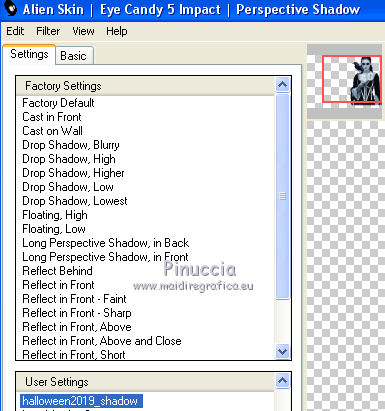 16. Attiva il livello della casa. 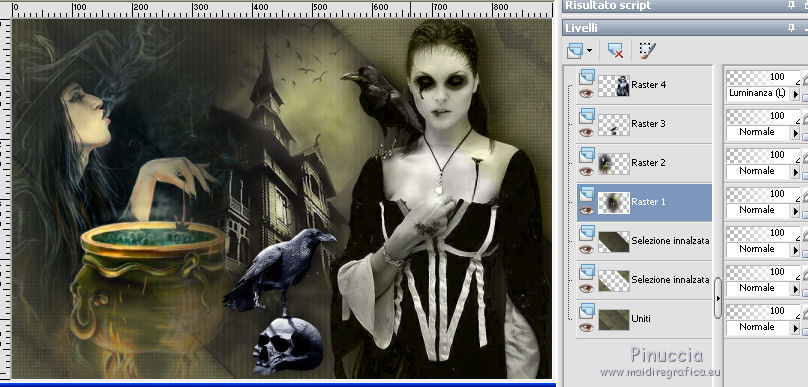 Apri il tube éclair e vai a Modifica>Copia. Torna al tuo lavoro e vai a Modifica>Incolla come nuovo livello. Posiziona  il tube come nell'esempio, il tube come nell'esempio,nell'angolo in alto a sinistra. 17. Apri il tube degli uccelli chauve souris, e vai a Modifica>Copia. Torna al tuo lavoro e vai a Modifica>Incolla come nuovo livello. Spostalo  in alto a destra. in alto a destra.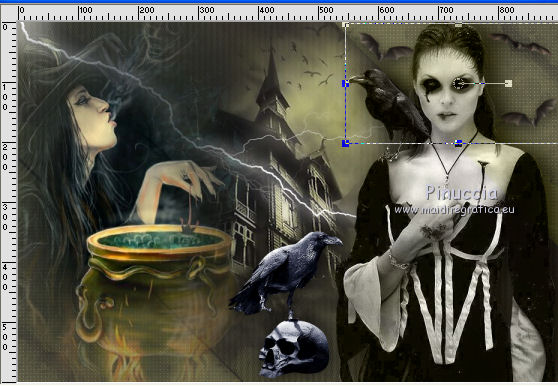 18. Effetti>Effetti 3D>Sfalsa ombra, con i settaggi precedenti. 19. Attiva il livello superiore. Apri il tube texte e vai a Modifica>Copia. Torna al tuo lavoro e vai a Modifica>Incolla come nuovo livello. Posiziona  correttamente il testo. correttamente il testo.Effetti>Effetti 3D>Sfalsa ombra. 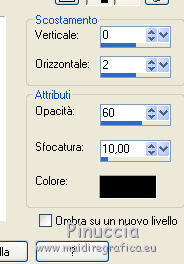 20. Attiva il livello di sfondo. Modifica>Copia. Immagine>Aggiungi bordatura, 1 pixel, simmetriche, colore di sfondo. Immagine>Aggiungi bordatura, 3 pixels, simmetriche, colore di primo piano. Immagine>Aggiungi bordatura, 1 pixel, simmetriche, colore di sfondo. Immagine>Aggiungi bordatura, 15 pixels, simmetriche, colore 3 #ffb43f. 21. Attiva lo strumento Bacchetta magica  e clicca nell'ultimo bordo per selezionarlo. Effetti>Effetti di trama>Intessitura colore intessitura: colore di primo piano colore spazio: colore di sfondo 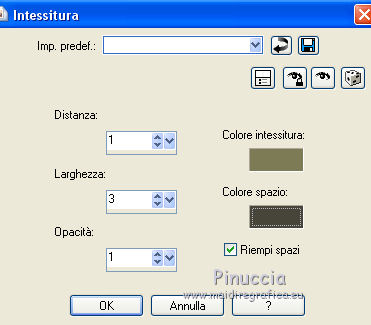 21. Effetti>Plugins>Alien Skin Eye Candy 5 Impact - Glass. Seleziona il preset halloween2019_glass e ok. 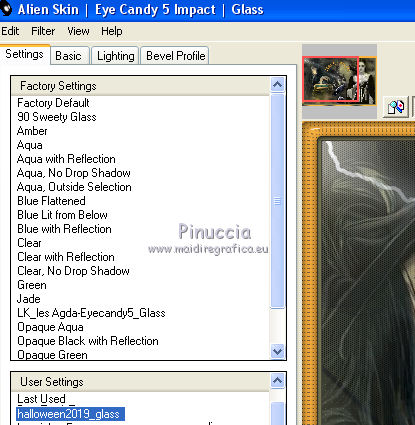 22. Immagine>Aggiungi bordatura, 1 pixel, simmetriche, colore di sfondo. Immagine>Aggiungi bordatura, 3 pixels, simmetriche, colore di primo piano. Immagine>Aggiungi bordatura, 1 pixel, simmetriche, colore di sfondo. 23. Selezione>Seleziona tutto. Immagine>Aggiungi bordatura, 50 pixels, simmetriche, colore bianco. Selezione>Inverti. Modifica>Incolla nella selezione (il tuo sfondo in memoria). 24. Effetti>Plugins>Graphics Plus - Button Beveler 2, con i settaggi standard 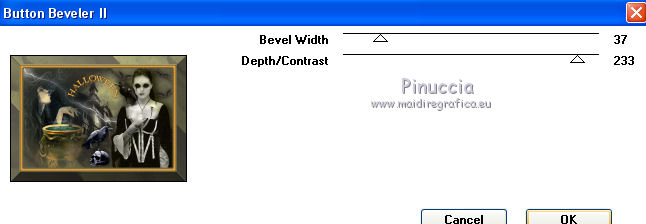 Effetti>Effetti di bordo>Aumenta di più. 25. Effetti>Plugins>Graphics Plus - Cross Shadow, con i settaggi standard. 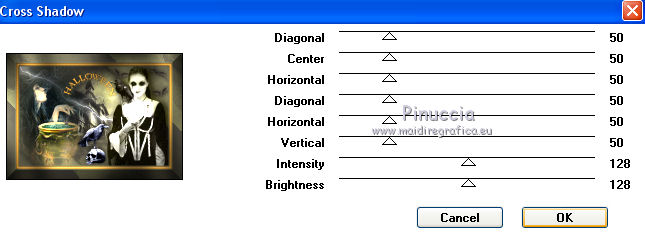 Ripeti l'Effetto una seconda volta. Selezione>Inverti. Effetti>Effetti 3D>Sfalsa ombra.  Modifica>Ripeti Sfalsa ombra. Selezione>Deseleziona. 26. Firma il tuo lavoro su un nuovo livello. Livelli>Unisci>Unisci tutto. 27. Effetti>Plugins>AAA Frames - Foto Frame. 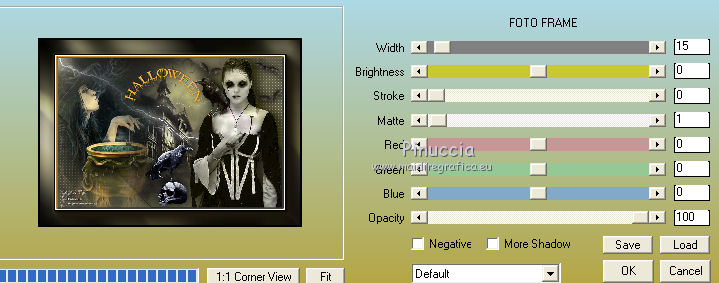 Immagine>Aggiungi bordatura, 1 pixel, simmetriche, colore nero. Immagine>Ridimensiona, 900 pixels di larghezza, tutti i livelli selezionato. Regola>Messa a fuoco>Maschera di contrasto.  Salva in formato jpg. Versione con tubes di Krys e Guismo  Le vostre versioni Grazie  Puoi scrivermi per qualsiasi problema, o dubbio, se trovi un link che non funziona, o anche soltanto per un saluto. 29 Ottobre 2019 |